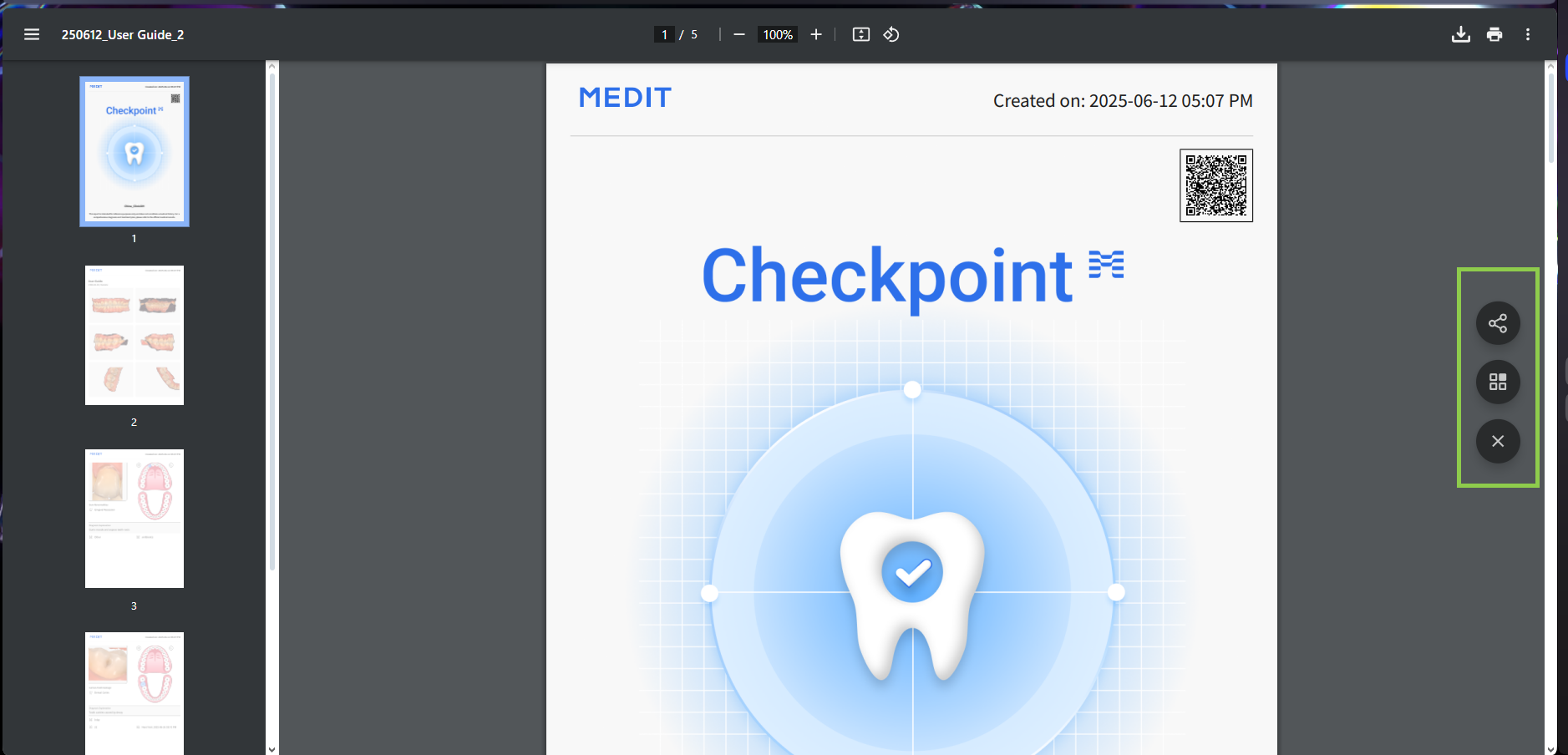病例报告概览
在从Medit Link运行App后,用户将看到一个“概览”窗口,其中包含与当前病例相关的所有报告,包括定稿(或“已完成”)与未完成的报告。
🔎注意
程序加载可能需要几分钟时间,因为扫描数据要转换为网络兼容格式。
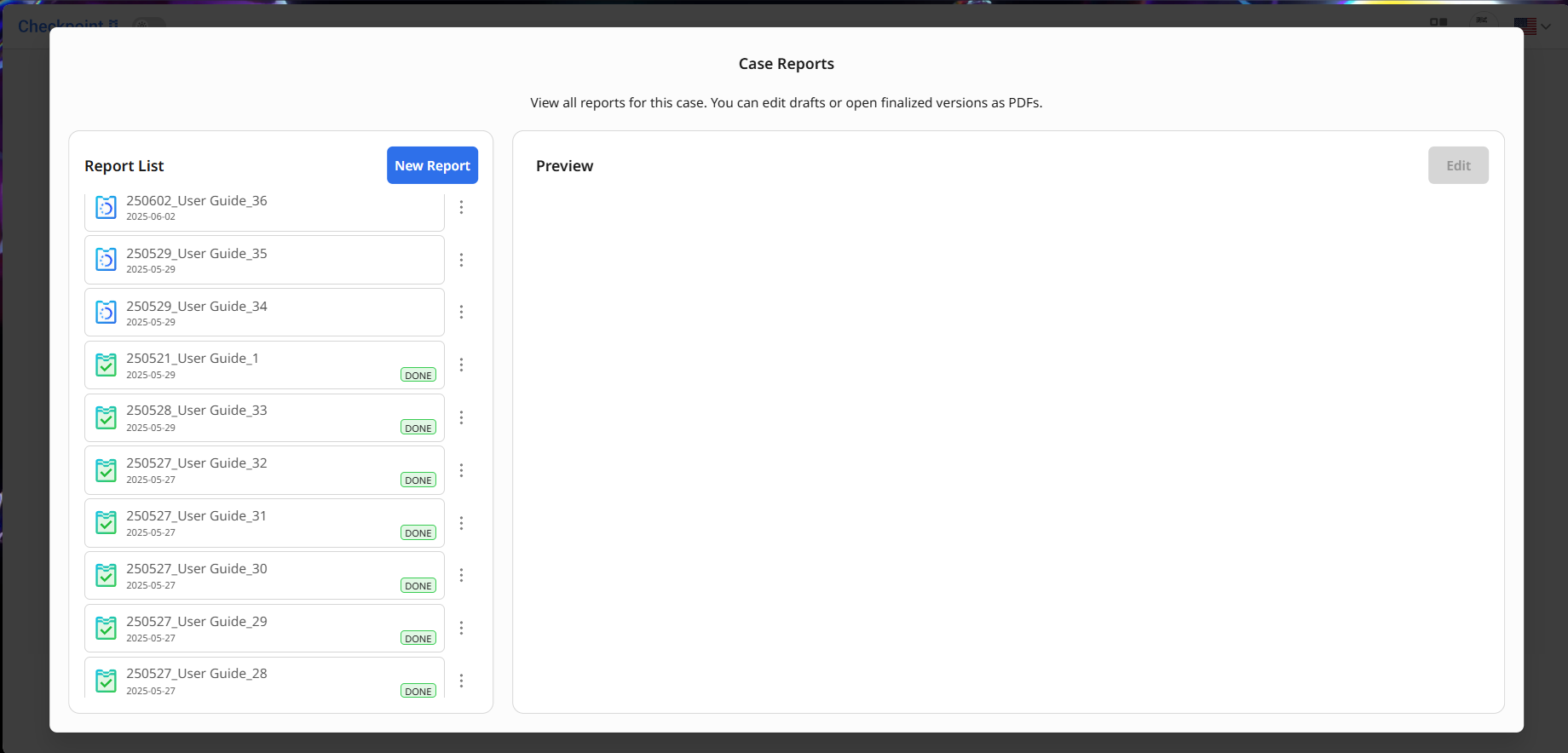
列表中的报告名称根据创建日期、病例名称以及连续编号自动生成。 您可以在此窗口预览并管理您的病例报告。
删除报告:点击列表中报告旁边的菜单按钮。
预览报告:从列表中选择相应报告。 报告草稿的内容将显示在右侧。 您可以点击“编辑”按钮来继续进行编辑。
如报告已经定稿完成,则其将以完整的PDF文件打开,您可以与患者共享或打印该文件。 最终确定的报告不可进行编辑。
创建新报告:点击“新报告”按钮。
创建或编辑报告
在屏幕左侧的“报告面板”中列出所关注区域的截图即可创建报告。 一份报告中最多可添加50张截图。
首先,检查您的扫描数据,查找可能需要治疗的区域。 您可以使用屏幕底部“工具箱”中的数据控制按钮,或使用鼠标进行导航(请参阅后面的《数据管理》章节)。 为了更加方便,您还可以在右侧的数据树面板中管理数据可视性。 如有需要,右侧的报告面板也可以进行折叠。
在您确定报告应包含的区域后,选择“截图”工具即可。.png)
点击并拖动边框上的控制点,以调整截图区域的大小。 在您觉得满意后,点击“截图”按钮确认即可。
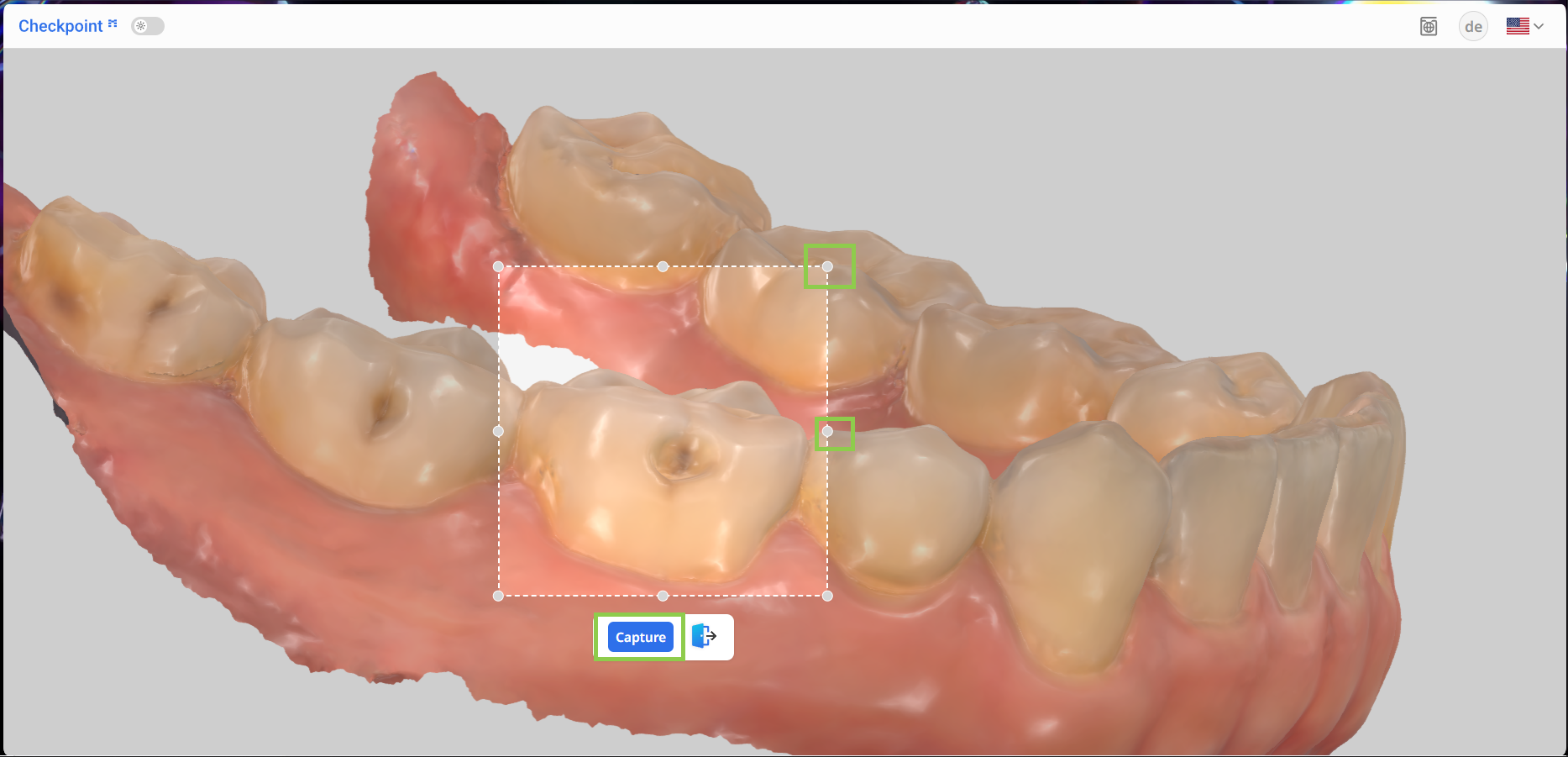
截取的图片将显示在左侧的报告面板中。 接下来,您需要填写相关表格。 有几个字段为必填项,包括牙齿编号(右侧)、诊断以及治疗。 如您在诊断或治疗中选择“其他”,则需要进行自定义输入。
.png)
该表格还包括可选字段,您可以在其中输入预计治疗费用、治疗日期以及任何附加备忘录。
.png)
请注意:如任何截图中缺少所需的信息,则“完成”按钮将被禁用。 请务必滚动浏览报告面板,确认所有表格均已填写;查找需要进行编辑的截图。
.png)
使用“显示视觉提示”按钮来突出显示扫描数据中可能需要进行仔细查看的区域(用蓝色标记)。
.png)
如想查看扫描数据的哪些部分包含在报告中,请使用“显示报告区域”按钮。 其可直观地突出显示扫描中的所有报告区域,便于在报告完成前进行最后核查。
.png)
在完成时,点击“完成”即可。
.png)
完成报告
在点击“完成”按钮后,屏幕上会随之出现一个“预览”窗口,旨在让用户在共享或导出报告之前验证报告内容并最终完成报告创建。
滚动图片以查看报告内容。
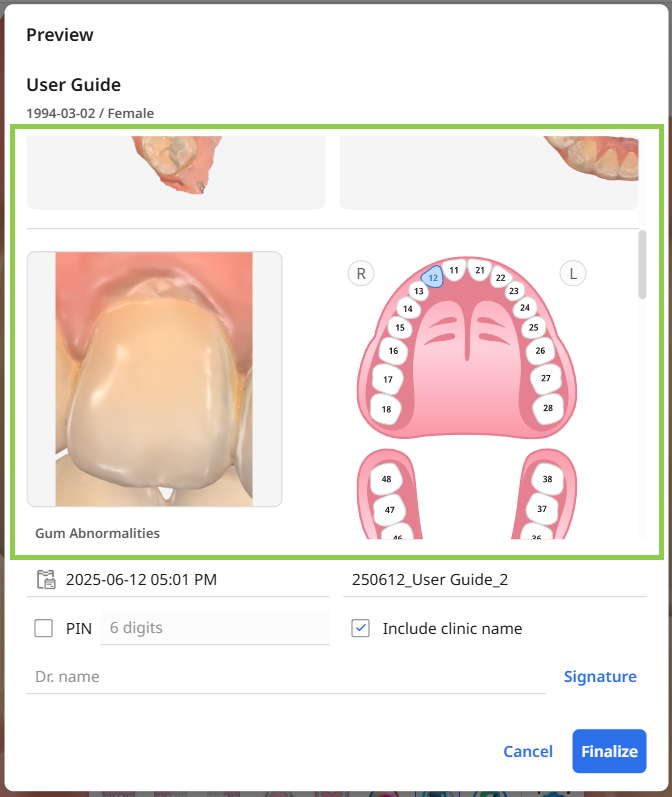
提供报告的所有必填信息,包括报告名称、日期、医生姓名以及签名。 尽管系统会生成一个默认的报告名称,但您可以对其进行修改。
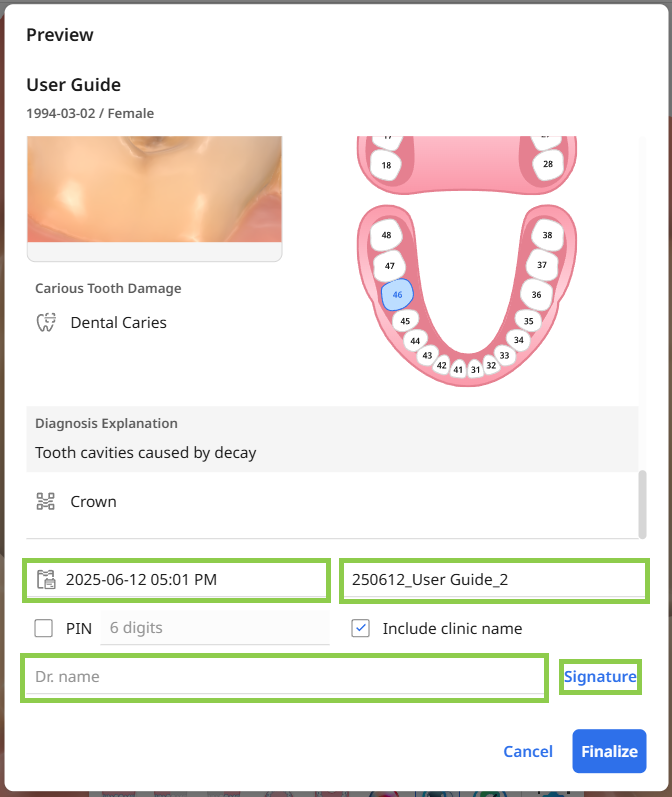
您还可以选择使用PIN码对报告进行保护,即患者须输入PIN码才可查看报告内容。 诊所名称会自动包含在最终报告中。
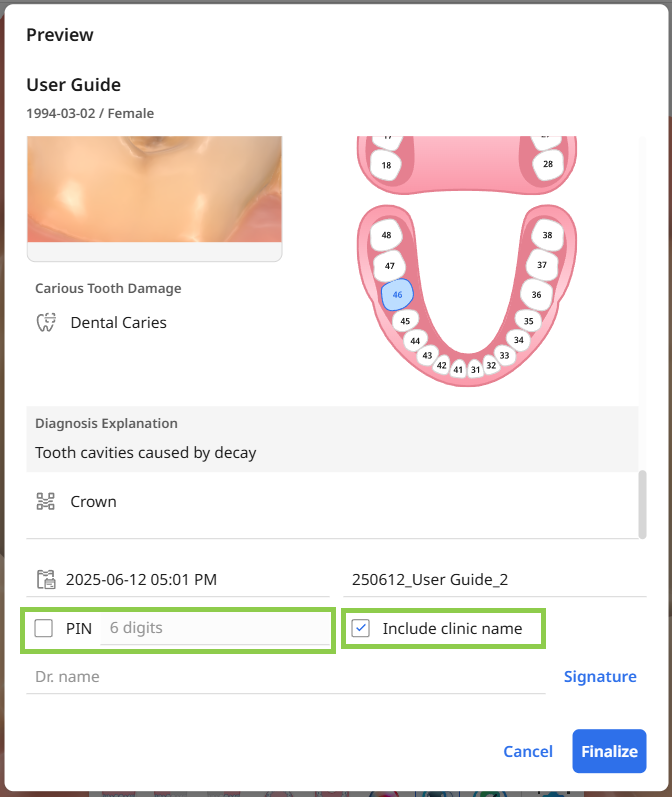
在所有环节准备就绪后,点击“完成”即可确认完成报告。
⚠️ 警示
最终的PDF文件生成可能需要几分钟时间。 请确保在成功创建文件前一直使网页处于打开状态。
共享最终报告
最终报告将以PDF格式在您的浏览器中自动打开。 您可以使用二维码或电子邮件与患者进行共享。 在完成后,您可随时关闭浏览器或App标签,PDF文件将会被自动保存到相应病例中。
⚠️ 警示
最终报告仅供参考,不构成病史。 有关全面诊断以及治疗计划,请参阅正式病历。